कौटुंबिक सामायिकरण सेवा कॉन्फिगर करा – Apple पल सहाय्य (सीए), मॅकवर फॅमिली शेअरिंगद्वारे Apple पल संगीत सामायिक करा – Apple पल सहाय्य (एफआर)
मॅकवर फॅमिली सामायिकरण मार्गे Apple पल संगीत सामायिक करा
Contents
- 1 मॅकवर फॅमिली सामायिकरण मार्गे Apple पल संगीत सामायिक करा
- 1.1 कौटुंबिक सामायिकरण सेवा कॉन्फिगर करा
- 1.2 एक कौटुंबिक गट तयार करा
- 1.3 लोकांना कौटुंबिक गटात सामील होण्यासाठी आमंत्रित करा
- 1.4 कौटुंबिक गटात सामील व्हा
- 1.5 मॅकवर फॅमिली सामायिकरण मार्गे Apple पल संगीत सामायिक करा
- 1.6 कौटुंबिक वर्गणीवर या
- 1.7 कौटुंबिक गटात अधिक सदस्य जोडा
- 1.8 कौटुंबिक सामायिकरणाचा भाग म्हणून खरेदी व्यवस्थापित करा
- 1.9 कुटुंबातील इतर सदस्यांची खरेदी दर्शवा आणि डाउनलोड करा
- 1.10 आयट्यून्स स्टोअरमध्ये केलेल्या आपल्या खरेदी लपवा
लक्षात आले: Apple पल संगीत आणि Apple पल वन सर्वत्र उपलब्ध नाही. Apple पल मीडिया Apple पल सर्व्हिसेस Apple पल सर्व्हिसेसचा सल्ला घ्या.
कौटुंबिक सामायिकरण सेवा कॉन्फिगर करा
आपण एक कौटुंबिक गट तयार करू शकता आणि तेथील लोकांना आमंत्रित करू शकता किंवा दुसर्या कौटुंबिक गटामध्ये सामील होऊ शकता.
- एक कौटुंबिक गट तयार करा
- लोकांना आपल्या कौटुंबिक गटात सामील होण्यासाठी आमंत्रित करा
- कौटुंबिक गटात सामील व्हा
कौटुंबिक सामायिकरण जास्तीत जास्त सहा कुटुंबातील सदस्यांना संगीत, चित्रपट, दूरदर्शन कार्यक्रम, अनुप्रयोग, पुस्तके, सदस्यता, विशेषत: आयक्लॉड+आणि बरेच काही सामायिक करण्यास अनुमती देते, Apple पल अभिज्ञापक सामायिक न करता सर्व काही. 1 आपण मुलांसाठी एक Apple पल अभिज्ञापक कॉन्फिगर करू शकता, स्क्रीन वेळेसह दूरस्थ अधिकृतता परिभाषित करू शकता आणि लागू केलेल्या अधिकृतता कार्यक्षमतेबद्दल पालकांच्या डिव्हाइसवरून खर्च आणि डाउनलोड मंजूर करू शकता. 2 आपण मुलासाठी किंवा किशोरवयीन मुलासाठी Apple पल कॅश कॉन्फिगर करू शकता किंवा Apple पल वॉच वापरुन कॉन्फिगरेशन बनवू शकता.
एक कौटुंबिक गट तयार करा
आयफोन, आयपॅड, आयपॉड टच किंवा मॅक वरून कुटुंबातील एक प्रौढ (कौटुंबिक आयोजक) गटाच्या सर्व सदस्यांसाठी सामायिकरण कॉन्फिगर करू शकतो. खरेदी सामायिकरण सक्रिय असल्यास, कौटुंबिक आयोजक कुटुंबातील सदस्यांची खरेदी देतात आणि त्याच्या फाईलमध्ये एक वैध पेमेंट पद्धत रेकॉर्ड करणे आवश्यक आहे. 3
आपल्या आयफोन, आयपॅड किंवा आयपॉड टचवर
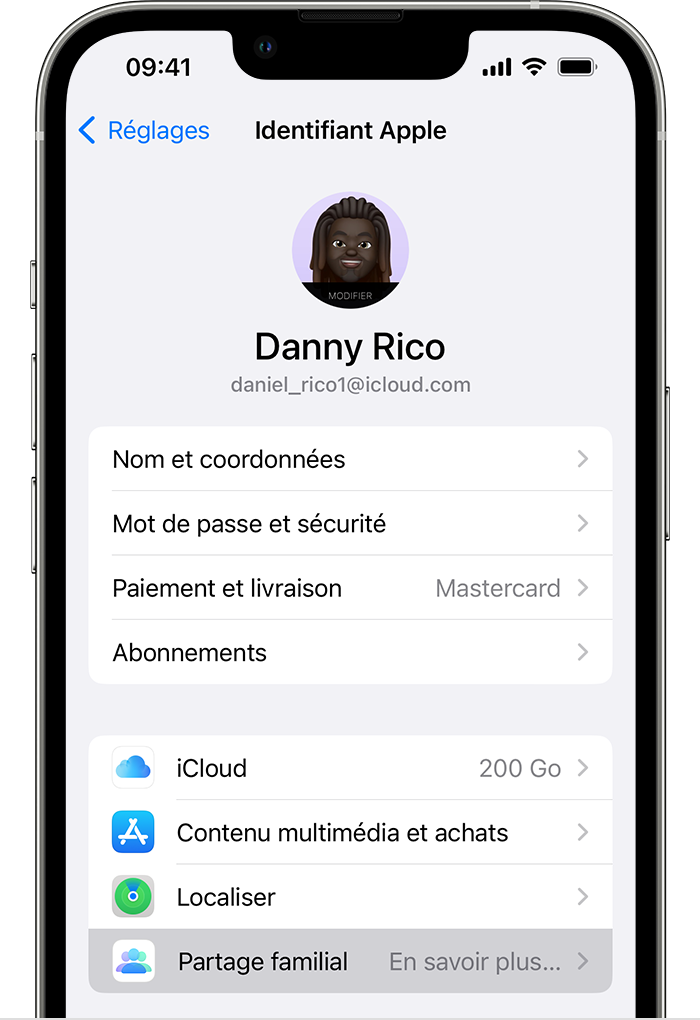
- समायोजन प्रवेश.
- आपले नाव स्पर्श करा.
- कौटुंबिक सामायिकरणास स्पर्श करा, नंतर आपल्या कौटुंबिक गटास कॉन्फिगर करा स्पर्श करा.
- आपला कौटुंबिक गट कॉन्फिगर करण्यासाठी आणि कुटुंबातील सदस्यांना आमंत्रित करण्यासाठी स्क्रीनवरील निर्देशांचे अनुसरण करा.
व्हेंटुरा मॅकोस किंवा नंतरच्या आवृत्तीसह मॅकवर
- Apple पल मेनू > सिस्टम सेटिंग्ज निवडा. आपल्या नावावर क्लिक करा, नंतर कौटुंबिक सामायिकरणावर.
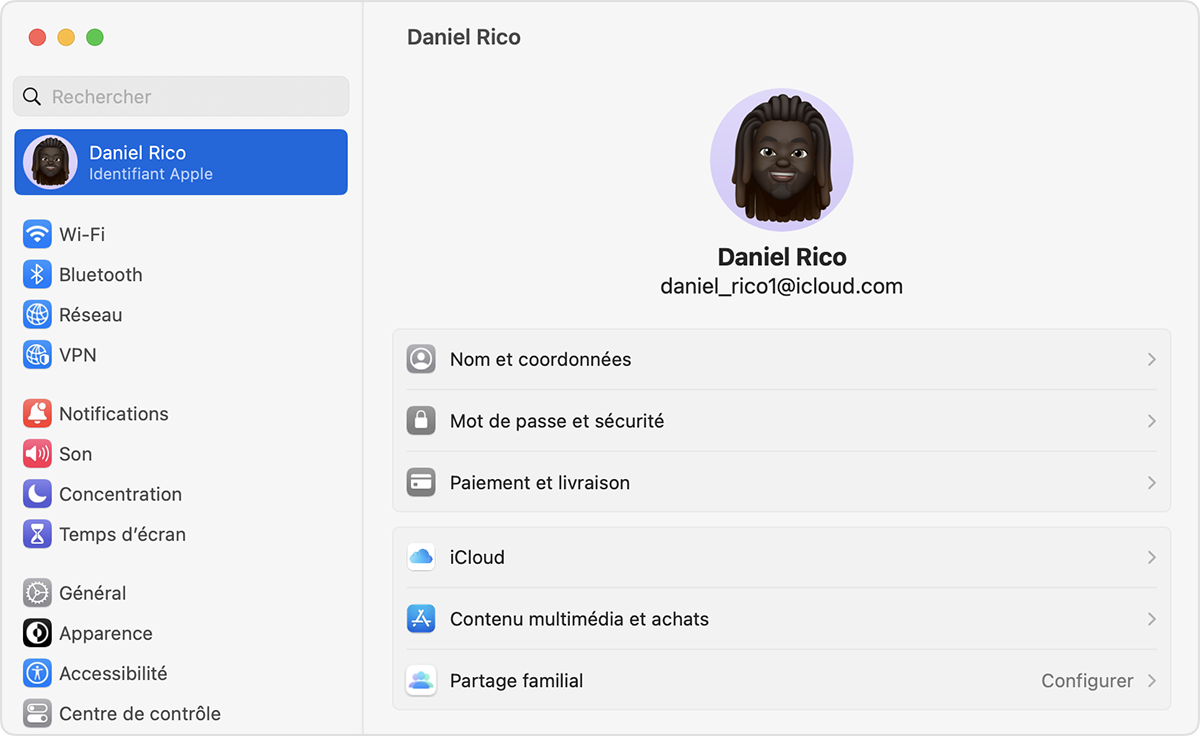
- कौटुंबिक गट कॉन्फिगर करा क्लिक करा.
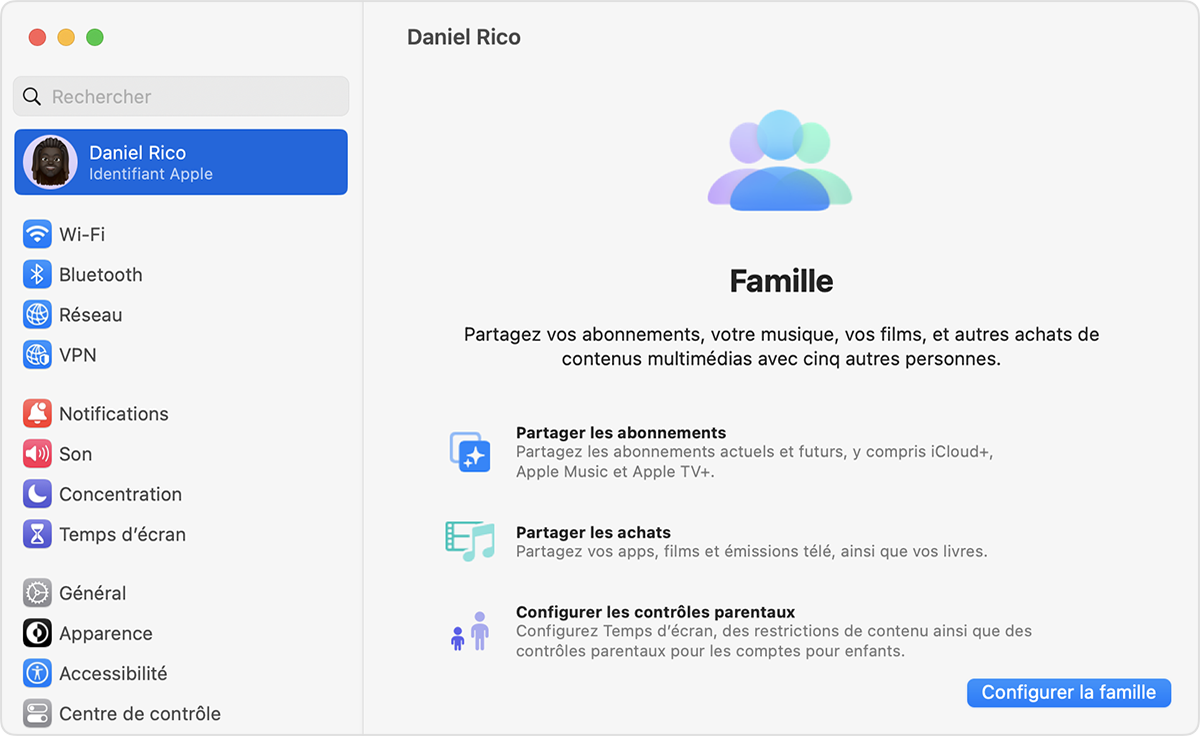
- आपला कौटुंबिक गट कॉन्फिगर करण्यासाठी आणि कुटुंबातील सदस्यांना आमंत्रित करण्यासाठी स्क्रीनवरील निर्देशांचे अनुसरण करा.
मॅकोस मॉन्टेरी किंवा आधीच्या आवृत्तीसह मॅकवर
- Apple पल मेनू निवडा > सिस्टम प्राधान्ये, नंतर कौटुंबिक सामायिकरण क्लिक करा.
- आपण कौटुंबिक सामायिकरणासाठी वापरू इच्छित Apple पल अभिज्ञापकाची पुष्टी करा आणि माझ्या खरेदीचा पर्याय निवडलेला आहे याची खात्री करा.
- स्क्रीनवरील सूचनांचे अनुसरण करा.
लोकांना कौटुंबिक गटात सामील होण्यासाठी आमंत्रित करा
आपण नंतर लोकांना आमंत्रित करणे निवडल्यास किंवा आपण आपल्या कौटुंबिक गटात दुसरा सदस्य जोडू इच्छित असल्यास आपण त्यांना संदेशांद्वारे, ईमेलद्वारे किंवा वैयक्तिकरित्या आमंत्रण पाठवू शकता.
आपल्याकडे कित्येक Apple पल अभिज्ञापक असल्यास, आपल्या इतर Apple पल अभिज्ञापकांची खरेदी आपल्या कुटुंबासह सामायिक करण्यास सक्षम होण्यासाठी आपण आपल्या गटातील प्रत्येक खाते आपल्या गटातील एकत्र आणू शकता.
आयओएस 16 किंवा नंतरच्या आवृत्तीसह आयफोन किंवा आयपॅडवर
- समायोजन प्रवेश.
- कुटुंब टॅप करा.
- टच एक सदस्य जोडा
 .
. 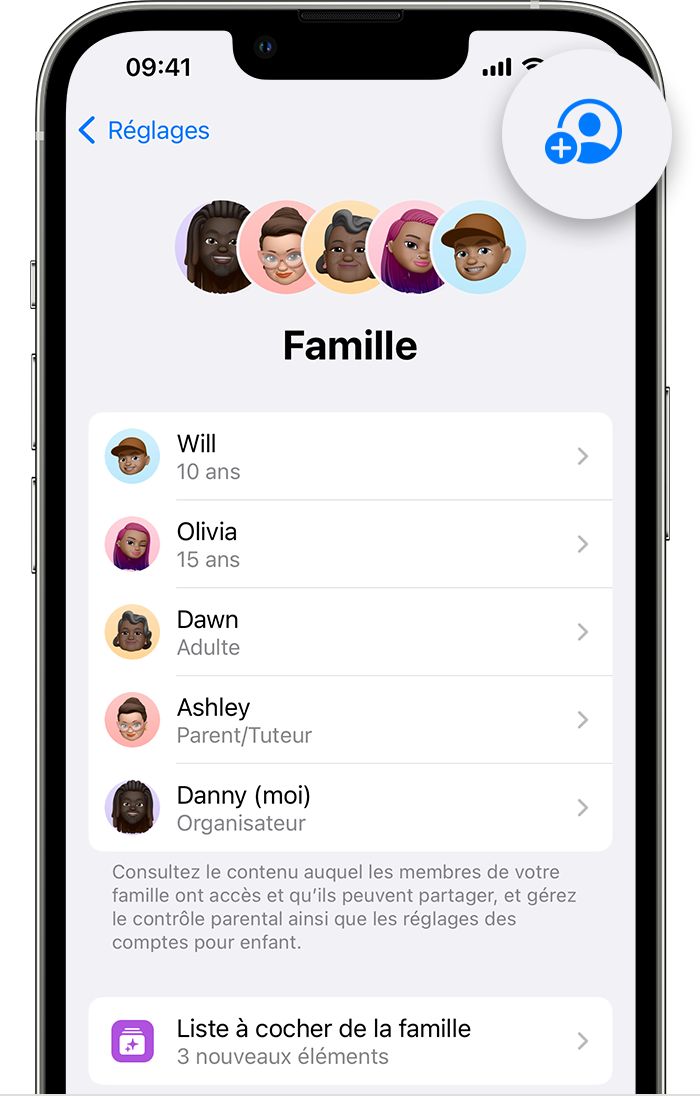
- आपल्या मुलास सफरचंद अभिज्ञापक नसल्यास मुलासाठी खाते तयार करा. तथापि, आपल्या मुलास आधीपासूनच सफरचंद अभिज्ञापक असल्यास, लोकांना आमंत्रित करा वर दाबा. आमंत्रण स्वीकारण्यासाठी ते आपल्या डिव्हाइसवरील त्याच्या Apple पल अभिज्ञापकाशी संबंधित संकेतशब्द प्रविष्ट करू शकतात.
- पालक नियंत्रण, स्थिती सामायिकरण आणि बरेच काही कॉन्फिगर करण्यासाठी स्क्रीनवरील सूचनांचे अनुसरण करा.
आयफोनवर, आयओएस 15 किंवा आधीच्या आवृत्तीसह आयपॅड किंवा आयपॉड टचवर
- समायोजन प्रवेश.
- आपल्या नावास स्पर्श करा, नंतर कौटुंबिक सामायिकरणास स्पर्श करा.
- टच एक सदस्य जोडा.
- आपल्या मुलास सफरचंद अभिज्ञापक नसल्यास मुलासाठी खाते तयार करा. तथापि, आपल्या मुलास आधीपासूनच सफरचंद अभिज्ञापक असल्यास, लोकांना आमंत्रित करा वर दाबा. आमंत्रण स्वीकारण्यासाठी ते आपल्या डिव्हाइसवरील त्याच्या Apple पल अभिज्ञापकाशी संबंधित संकेतशब्द प्रविष्ट करू शकतात.
- स्क्रीनवरील सूचनांचे अनुसरण करा.
व्हेंटुरा मॅकोस किंवा नंतरच्या आवृत्तीसह मॅकवर
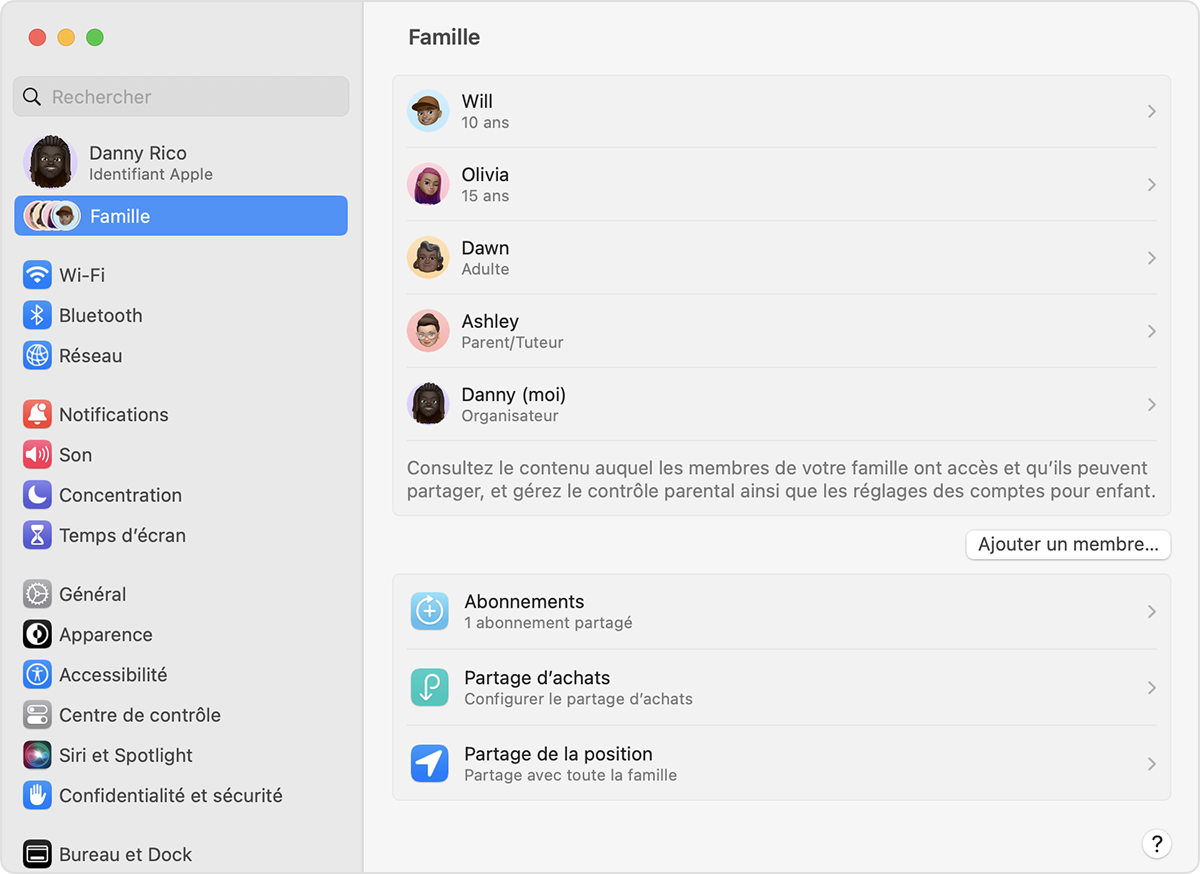
- Apple पल मेनू > सिस्टम सेटिंग्ज निवडा.
- कुटुंबावर क्लिक करा.
- सदस्य जोडा क्लिक करा, त्यानंतर स्क्रीनवरील निर्देशांचे अनुसरण करा.
मॅकोस मॉन्टेरी किंवा आधीच्या आवृत्तीसह मॅकवर
- Apple पल मेनू Seption> सिस्टम प्राधान्ये निवडा.
- कौटुंबिक सामायिकरण वर क्लिक करा.
- सदस्य जोडा क्लिक करा, त्यानंतर स्क्रीनवरील निर्देशांचे अनुसरण करा.
कुटुंबातील सदस्याने आपले आमंत्रण स्वीकारले आहे का ते तपासा
आमंत्रण पाठविल्यानंतर, आपण त्याची स्थिती तपासू शकता.
आपल्या आयफोन, आयपॅड किंवा आयपॉड टचवर
- समायोजन प्रवेश.
- कुटुंब टॅप करा. आयओएस 15 किंवा पूर्वीच्या आवृत्ती अंतर्गत, आपल्या नावास स्पर्श करा, नंतर कौटुंबिक सामायिकरणास स्पर्श करा.
- आमंत्रणाची स्थिती तपासण्यासाठी या व्यक्तीचे नाव निवडा.
- आवश्यक असल्यास, आमंत्रण परतावा वापरा.
व्हेंटुरा मॅकोस किंवा नंतरच्या आवृत्तीसह मॅकवर
- Apple पल मेनू > सिस्टम प्राधान्ये निवडा, त्यानंतर कौटुंबिक गटावर क्लिक करा.
- आमंत्रणाची स्थिती तपासण्यासाठी या व्यक्तीचे नाव निवडा.
- आवश्यक असल्यास, आमंत्रण परतावा वापरा.
मॅकोस मॉन्टेरी किंवा आधीच्या आवृत्तीसह मॅकवर
- Apple पल मेनू निवडा > सिस्टम प्राधान्ये, नंतर कौटुंबिक सामायिकरण क्लिक करा.
- आमंत्रणाची स्थिती तपासण्यासाठी या व्यक्तीचे नाव निवडा.
- आवश्यक असल्यास, आमंत्रण परतावा वापरा.
कौटुंबिक गटात सामील व्हा
आपण आपल्या डिव्हाइसवर थेट कौटुंबिक गटात सामील होण्यासाठी आमंत्रण स्वीकारू किंवा नाकारू शकता. आपल्याला ईमेल किंवा एसएमएसद्वारे आमंत्रण प्राप्त होईल. त्यानंतर आपण आमंत्रणातून थेट प्रतिसाद देऊ शकता. आपण ईमेल किंवा मजकूर संदेशाद्वारे आमंत्रण गमावल्यास आपल्या डिव्हाइसवरून उत्तर देण्यासाठी खालील चरणांचे अनुसरण करा. आपण एकाच वेळी फक्त एक कुटुंब असू शकता.
आपल्या आयफोन, आयपॅड किंवा आयपॉड टचवर
- समायोजन प्रवेश.
- आपले नाव स्पर्श करा.
- आमंत्रणे दाबा.
आमंत्रण स्वीकारण्यासाठी, स्क्रीनवरील निर्देशांचे अनुसरण करा. जेव्हा आपण एखाद्या कौटुंबिक गटामध्ये सामील व्हाल, तेव्हा आपल्याला आपली खाते माहिती तपासावी लागेल आणि आपण सामील होऊ इच्छित आपल्या कौटुंबिक गटाद्वारे कॉन्फिगर केलेली वैशिष्ट्ये किंवा सेवा निवडावी लागेल.
व्हेंटुरा मॅकोस किंवा नंतरच्या आवृत्तीसह मॅकवर
- Apple पल मेनू > सिस्टम सेटिंग्ज निवडा.
- कौटुंबिक गटावर क्लिक करा.
आमंत्रण स्वीकारण्यासाठी, स्क्रीनवरील निर्देशांचे अनुसरण करा. जेव्हा आपण एखाद्या कौटुंबिक गटामध्ये सामील व्हाल, तेव्हा आपल्याला आपली खाते माहिती तपासावी लागेल आणि आपण सामील होऊ इच्छित आपल्या कौटुंबिक गटाद्वारे कॉन्फिगर केलेली वैशिष्ट्ये किंवा सेवा निवडावी लागेल.
मॅकोस मॉन्टेरी किंवा आधीच्या आवृत्तीसह मॅकवर
- Apple पल मेनू > सिस्टम प्राधान्ये निवडा.
- कौटुंबिक सामायिकरण वर क्लिक करा.
आमंत्रण स्वीकारण्यासाठी, स्क्रीनवरील निर्देशांचे अनुसरण करा. जेव्हा आपण एखाद्या कौटुंबिक गटामध्ये सामील व्हाल, तेव्हा आपल्याला आपली खाते माहिती तपासावी लागेल आणि आपण सामील होऊ इच्छित आपल्या कौटुंबिक गटाद्वारे कॉन्फिगर केलेली वैशिष्ट्ये किंवा सेवा निवडावी लागेल.
आपण आमंत्रण स्वीकारू शकत नाही तर
आपण आमंत्रण स्वीकारू शकत नसल्यास, आपल्या Apple पल अभिज्ञापकासह इतर कोणी कुटुंबात सामील झाले आहे का ते तपासा. लक्षात ठेवा की आपण एकाच वेळी फक्त एकच कुटुंब बनू शकता. याव्यतिरिक्त, आपल्याकडे वर्षातून एकदाच आपले कौटुंबिक गट बदलण्याची संधी आहे.
- सर्व सामग्री सामायिक केली जाऊ शकत नाही.
- वय मर्यादा देश किंवा प्रदेशानुसार बदलते.
- स्वीकारलेल्या देय पद्धती देश किंवा प्रदेशानुसार बदलू शकतात.
मॅकवर फॅमिली सामायिकरण मार्गे Apple पल संगीत सामायिक करा

जेव्हा आपण Apple पल म्युझिक किंवा Apple पल एक कौटुंबिक सदस्यता घेऊन सदस्यता घ्याल, तेव्हा आपण कुटुंबातील सामायिकरण वापरू शकता Apple पल संगीत इतर पाच कुटुंबातील सदस्यांसह सामायिक करण्यासाठी. आपल्या कौटुंबिक गटाच्या सदस्यांना काही करण्याची गरज नाही; एकदा कौटुंबिक सदस्यता सुरू झाल्यावर ते संगीत अॅप उघडताच ते Apple पल संगीतात प्रवेश करू शकतात.
लक्षात आले: कौटुंबिक सामायिकरण वापरण्यासाठी, आपल्याकडे Apple पल अभिज्ञापक असणे आवश्यक आहे आणि कौटुंबिक गटाचा भाग असणे आवश्यक आहे, एकतर आयोजक म्हणून कुटुंबातील सदस्य म्हणून गटात सामील होण्यासाठी आमंत्रित केले आहे. कौटुंबिक सामायिकरणाद्वारे Apple पल संगीत सामायिक करण्यासाठी, गटाच्या सदस्याने Apple पल म्युझिक किंवा Apple पल वनची कौटुंबिक सदस्यता घेतली असावी, तर वैयक्तिक सदस्यता नाही.
याव्यतिरिक्त, कुटुंबातील सदस्य त्यांच्या स्वत: च्या डिव्हाइस आणि संगणकावर आयट्यून्स स्टोअरमध्ये इतर सदस्यांनी केलेल्या खरेदी डाउनलोड करू शकतात. ते त्यांची खरेदी देखील लपवू शकतात जेणेकरून इतर त्यांना डाउनलोड करू शकत नाहीत.
लक्षात आले: Apple पल संगीत आणि Apple पल वन सर्वत्र उपलब्ध नाही. Apple पल मीडिया Apple पल सर्व्हिसेस Apple पल सर्व्हिसेसचा सल्ला घ्या.
कौटुंबिक वर्गणीवर या
जर आपण एखाद्या कौटुंबिक गटामध्ये सामील झालात जे Apple पल म्युझिक किंवा Apple पलच्या एका कौटुंबिक सदस्यताद्वारे सदस्यता घेतलेले असेल आणि आपण त्यास सदस्यता घेतल्यास, आपल्या सदस्यता पुढील तारखेला इनव्हॉईसिंगच्या पुढील तारखेला नूतनीकरण केले जात नाही. त्याऐवजी आपण गटाची सदस्यता वापरता. आपण सदस्यता घेतलेल्या कौटुंबिक गटामध्ये सामील झाल्यास आणि आपल्याकडे कौटुंबिक सदस्यता असल्यास, गट नंतरचा फायदा घेईल. जर आपल्याकडे किंवा कौटुंबिक गटाच्या कोणत्याही सदस्याकडे कौटुंबिक सदस्यता नसेल तर आपण श्रेणीसुधारित करू शकता.

- आपल्या मॅकवरील संगीत अॅपमध्ये खाते निवडा> कौटुंबिक सदस्यता वर जा, त्यानंतर स्क्रीनवरील सूचनांचे अनुसरण करा.
कौटुंबिक गटात अधिक सदस्य जोडा

- आपल्या मॅकवरील संगीत अॅपमध्ये खाते निवडा> सदस्य जोडा, त्यानंतर स्क्रीनवरील सूचनांचे अनुसरण करा. कौटुंबिक सामायिकरण गटात कुटुंबातील सदस्यांचा सल्ला घ्या.
कौटुंबिक सामायिकरणाचा भाग म्हणून खरेदी व्यवस्थापित करा

- आपल्या मॅकवरील संगीत अॅपमध्ये, खाते निवडा> कुटुंब व्यवस्थापित करा, नंतर स्क्रीनवरील सूचनांचे अनुसरण करा. कुटुंबातील सदस्य मॅकवर कौटुंबिक सामायिकरणात वापरत असलेल्या सेवा सेवा सुधारित करा.
कुटुंबातील इतर सदस्यांची खरेदी दर्शवा आणि डाउनलोड करा

- आपल्या मॅकवरील संगीत अॅपमध्ये खाते> कौटुंबिक खरेदी निवडा.
लक्षात आले: जर खरेदी पर्याय किंवा “फॅमिली सबस्क्रिप्शनवर स्विच करणे” दर्शविले गेले तर कौटुंबिक सामायिकरण कॉन्फिगर केले गेले नाही. फॅमिली सबस्क्रिप्शनवर स्विच पहा.

महत्वाचे: खरेदी सामायिक करण्यासाठी, कुटुंबातील सर्व सदस्यांनी एकाच देशात किंवा त्याच प्रदेशात राहणे आवश्यक आहे (त्यांच्या Apple पल अभिज्ञापकाशी संबंधित बिलिंग पत्त्याद्वारे निश्चित केले आहे). जर एखाद्या कुटुंबातील सदस्याने देश किंवा प्रदेश बदलला आणि त्याच्या Apple पल अभिज्ञापकांकडून माहिती अद्यतनित केली तर तो कुटुंबातील इतर सदस्यांच्या खरेदीवर प्रवेश गमावू शकतो आणि इतर कुटुंबातील सदस्यांनी सामायिक केलेले अॅप्स यापुढे काम करणार नाहीत. Apple पल सहाय्याच्या आपल्या Apple पल अभिज्ञापकाशी संबंधित प्रदेश किंवा देश सुधारित करा या लेखाचा सल्ला घ्या.
आयट्यून्स स्टोअरमध्ये केलेल्या आपल्या खरेदी लपवा
कुटुंबातील सदस्य आयट्यून्स स्टोअरमध्ये त्यांची खरेदी लपवू शकतात जेणेकरून इतर सदस्य त्यांना पाहू शकणार नाहीत.
- संगीत अॅपमध्ये
 आपल्या मॅकवर, खाते> कौटुंबिक खरेदी निवडा.
आपल्या मॅकवर, खाते> कौटुंबिक खरेदी निवडा. - वरच्या डाव्या कोप near ्याजवळील नावावर क्लिक करा (खरेदीच्या संदर्भात) नंतर आपली खरेदी पाहण्यासाठी आपले नाव निवडा.
- उजवीकडील सामग्रीच्या प्रकारावर क्लिक करा. सामग्री खरेदीच्या प्रकारच्या सूची दर्शविली आहे.
- पॉईंटर लपवा आयटमवर ठेवा, हटवा बटणावर क्लिक करा
 , नंतर मुखवटा घातलेला क्लिक करा.
, नंतर मुखवटा घातलेला क्लिक करा.
आपण मुखवटा घातलेल्या खरेदी प्रदर्शित करण्यासाठी, खाते> खाते सेटिंग्ज निवडा, लॉग इन करा (आवश्यक असल्यास), नंतर “मुखवटा असलेल्या खरेदी” विभागाच्या उजवीकडे व्यवस्थापित करा (वरील खरेदी इतिहास). एक मुखवटा घातलेला घटक पुन्हा दिसण्यासाठी, आयटमशी संबंधित प्रदर्शन बटणावर क्लिक करा.
लक्षात आले: Apple पल संगीत एखाद्या कौटुंबिक गटासह सामायिक करणे थांबविण्यासाठी, आपण आपली सदस्यता रद्द करू शकता, कौटुंबिक गट सोडू शकता किंवा (आपण कौटुंबिक गटाचे संयोजक असल्यास) कौटुंबिक सामायिकरण वापरणे थांबवू शकता.
कौटुंबिक सामायिकरण म्हणजे काय या लेखाचा सल्ला घ्या ? Apple पल सहाय्य किंवा कौटुंबिक सामायिकरण वेबसाइटचा सल्ला घ्या.
Apple पल संगीत आपल्या माहितीचे संरक्षण कसे करते याबद्दल अधिक जाणून घेण्यासाठी आणि आपण जे सामायिक करता ते निवडण्याची परवानगी देते, मदत> Apple पल संगीत आणि आपली गोपनीयता निवडा.



